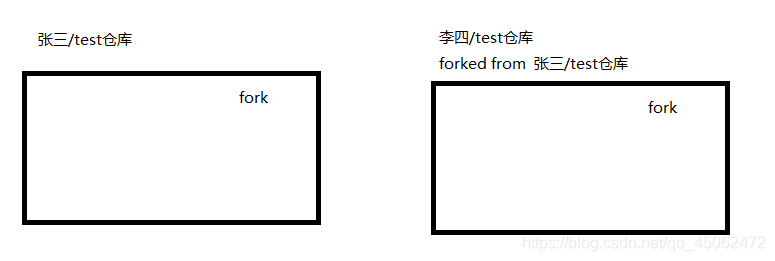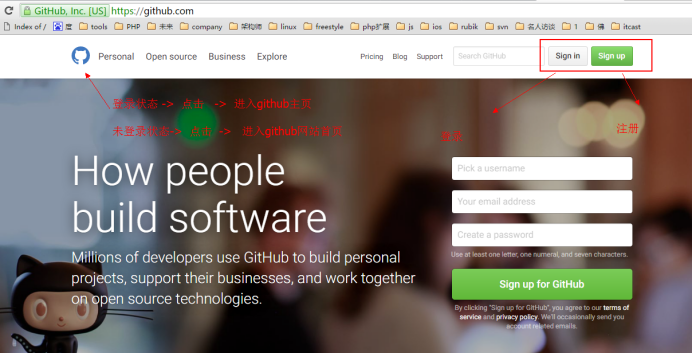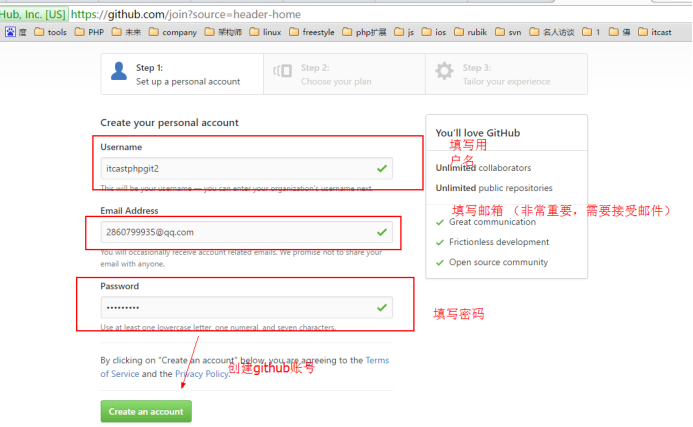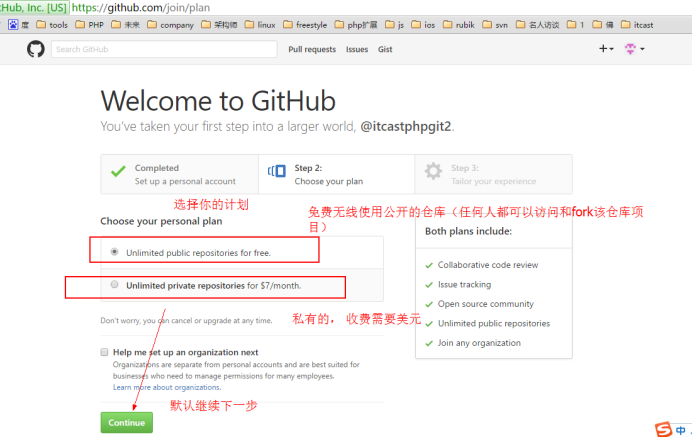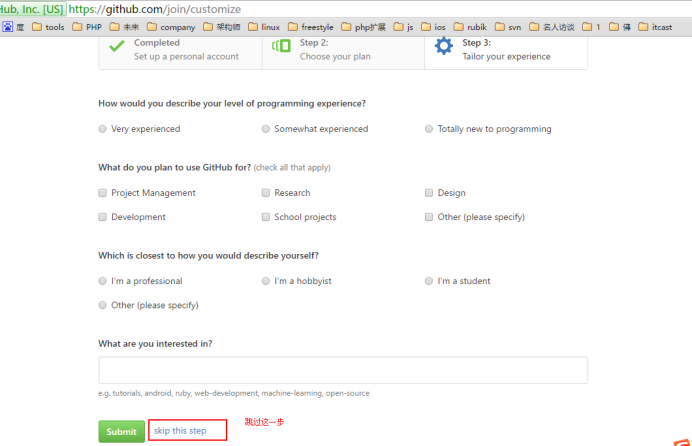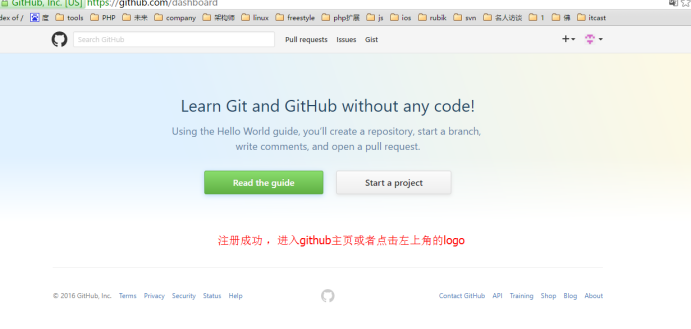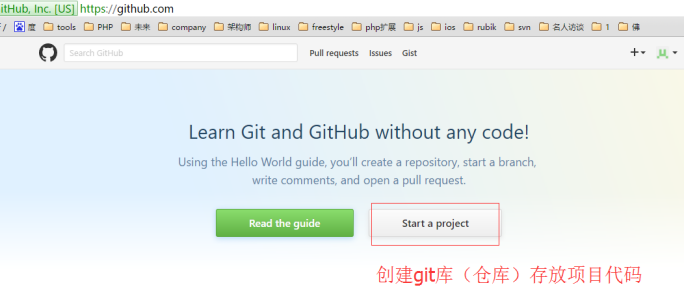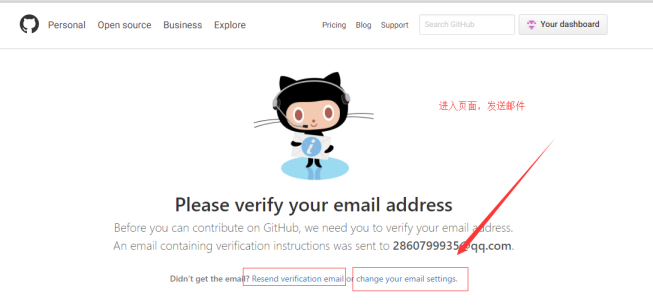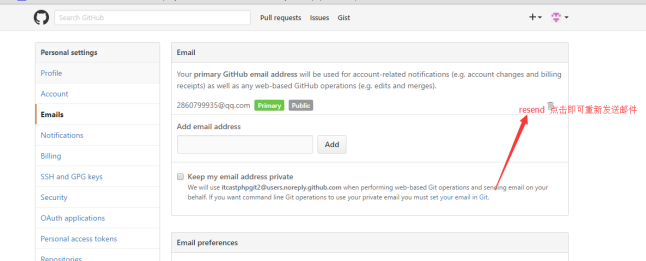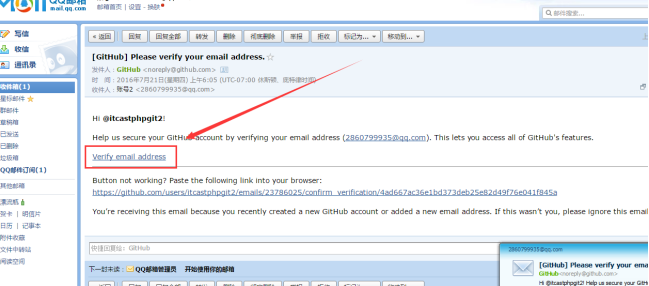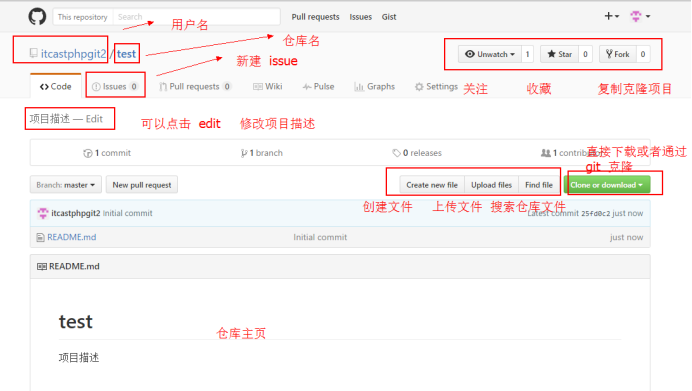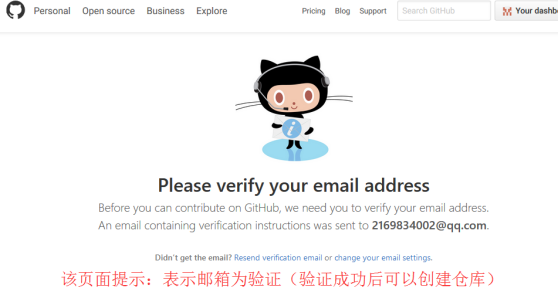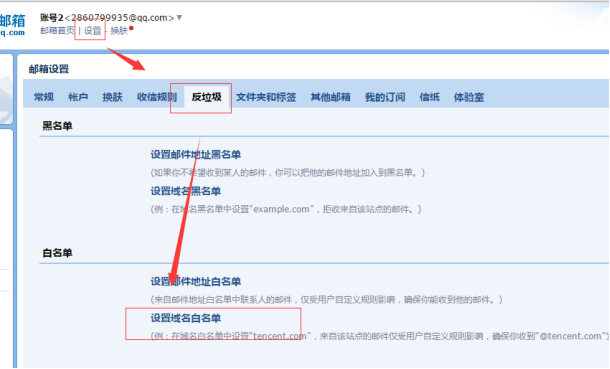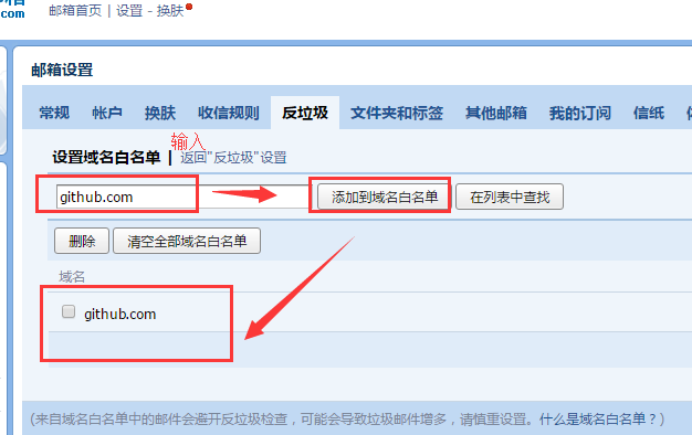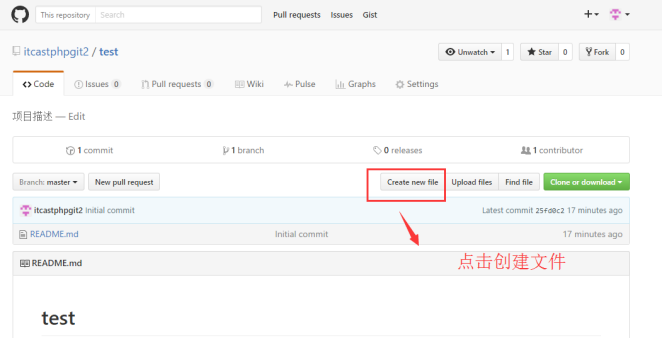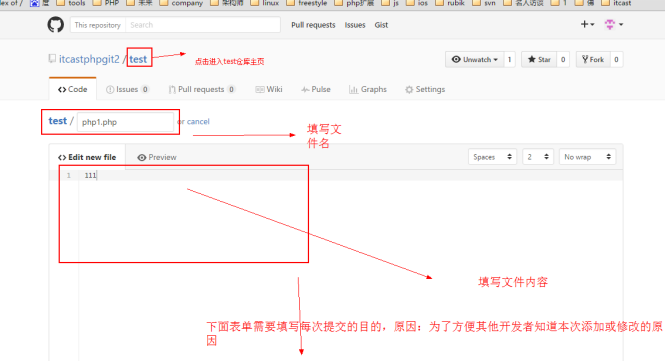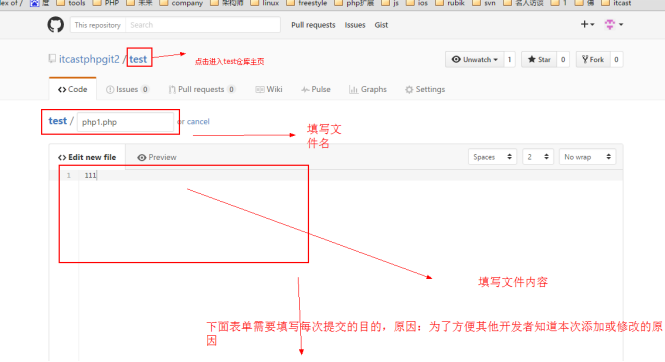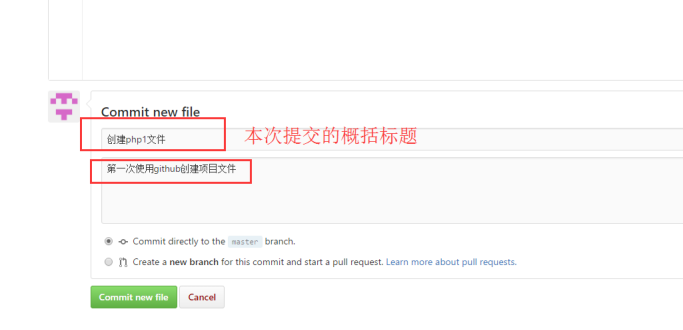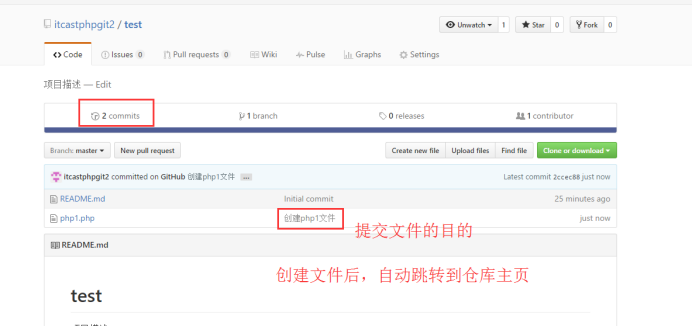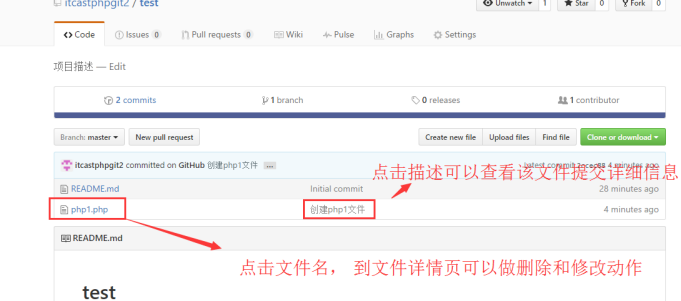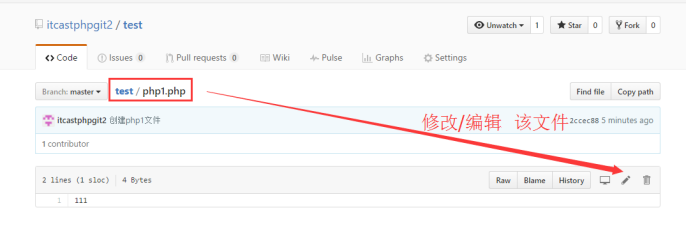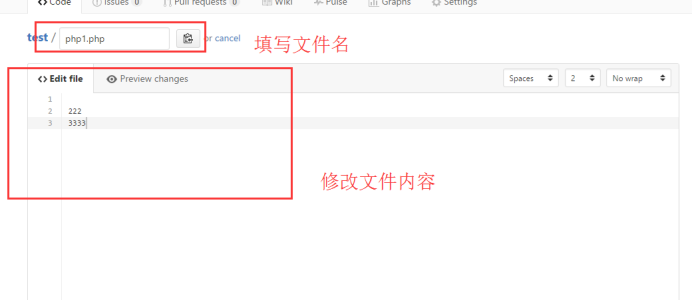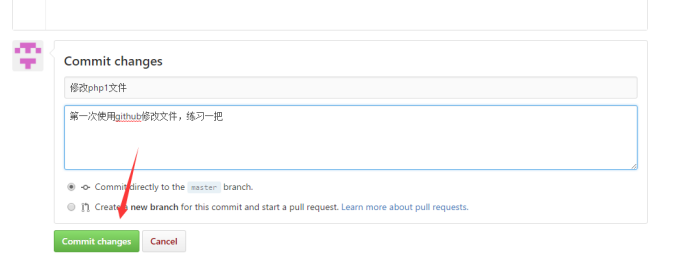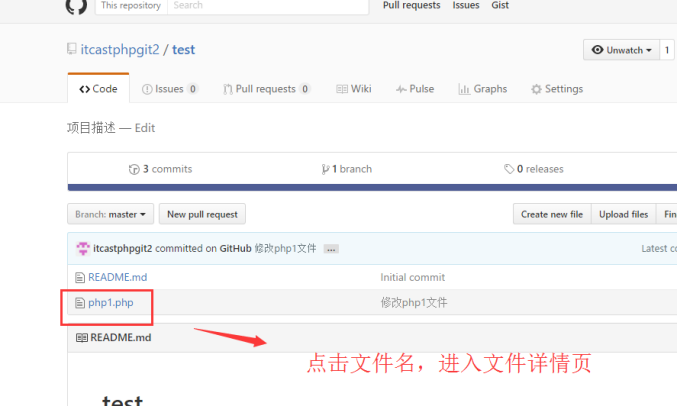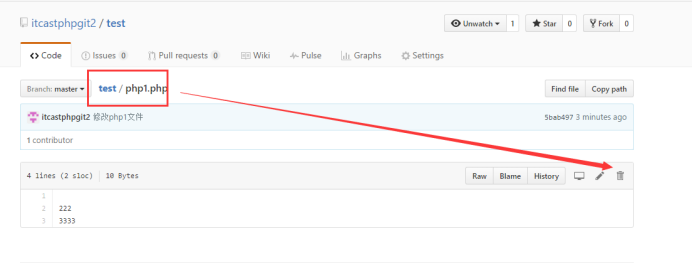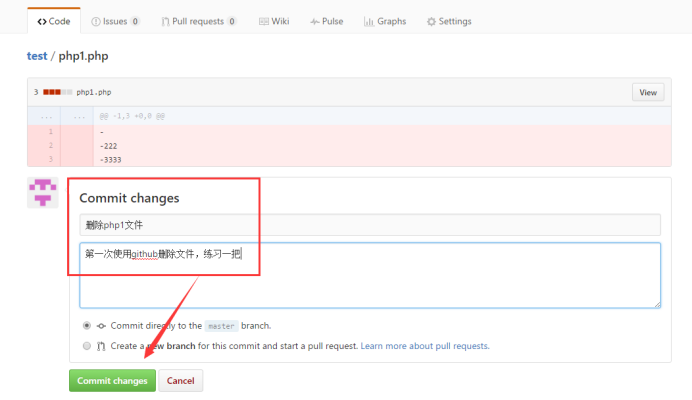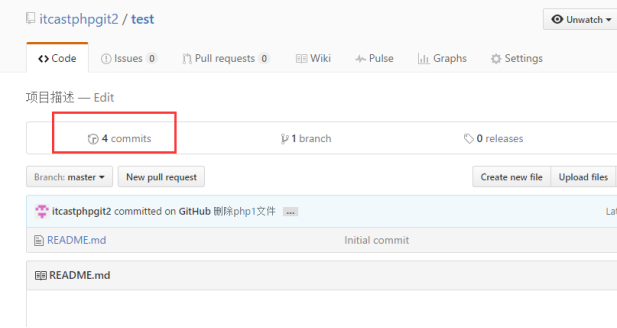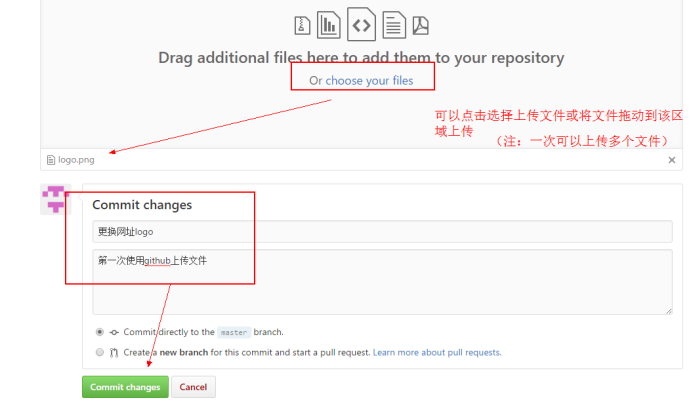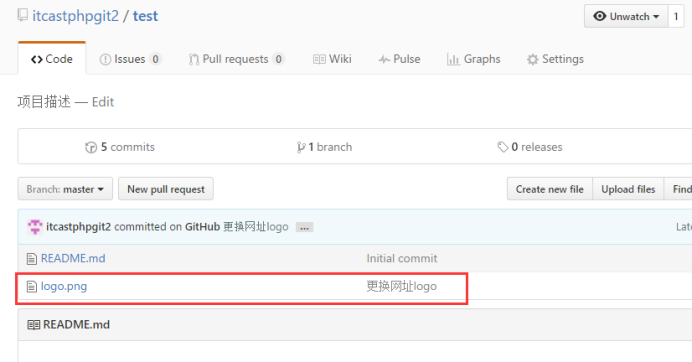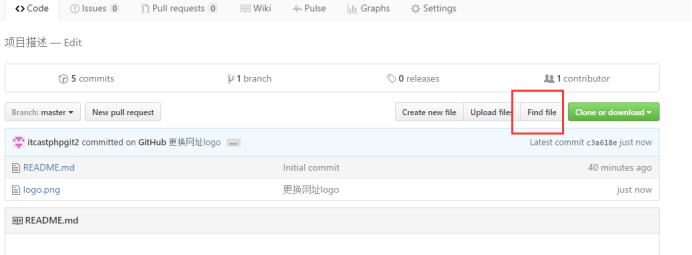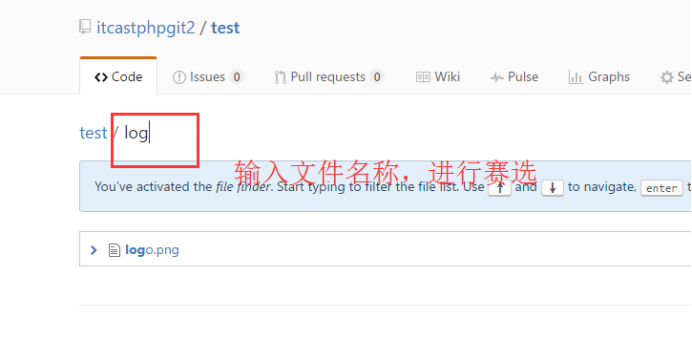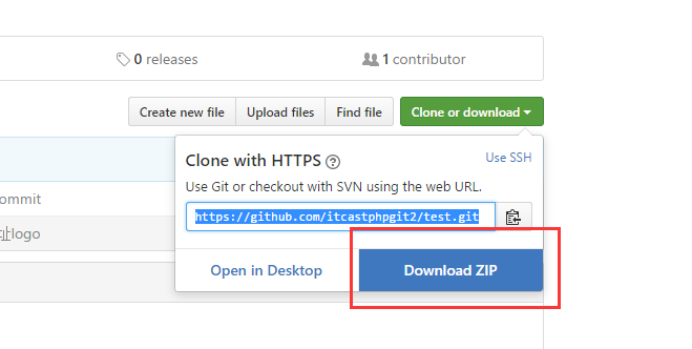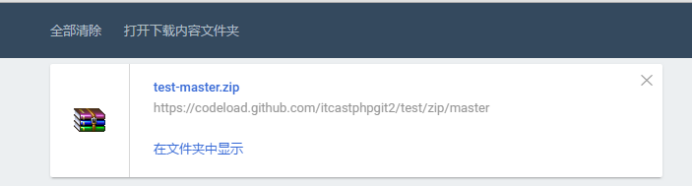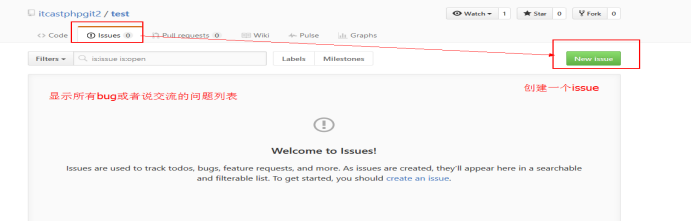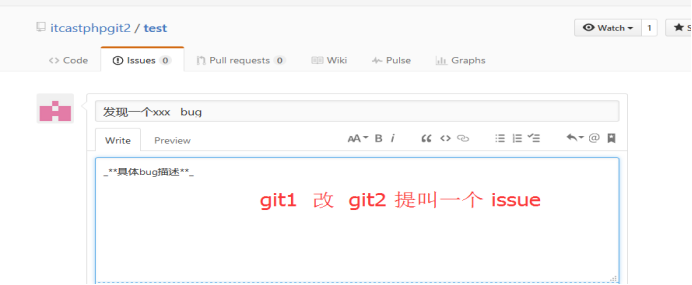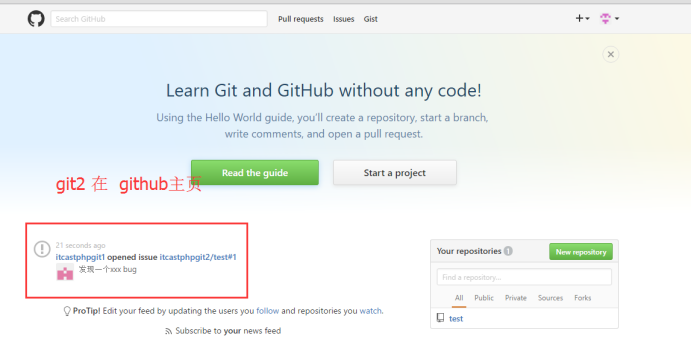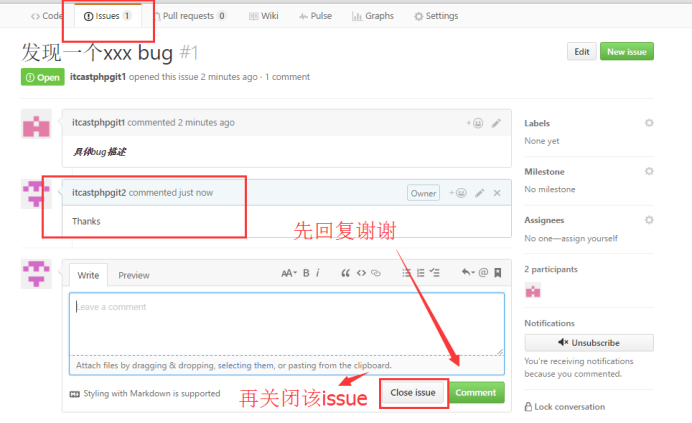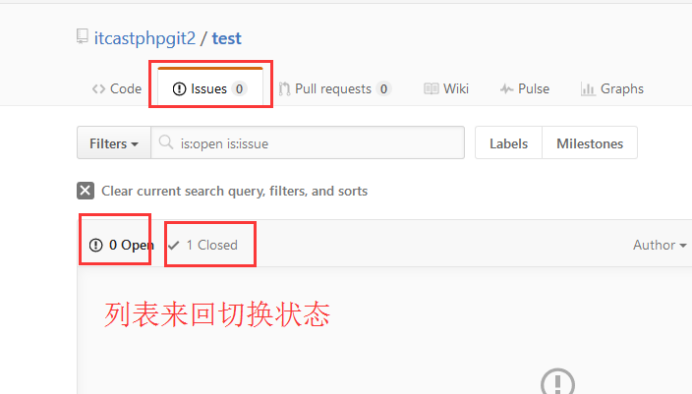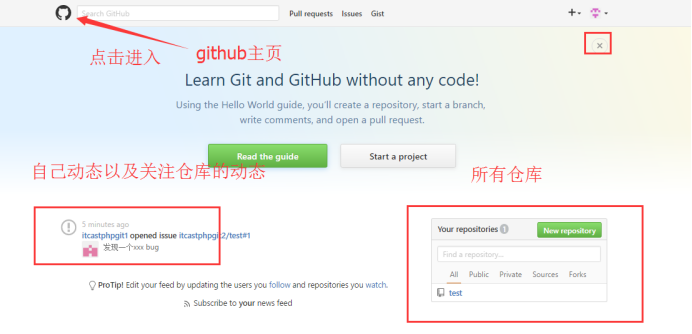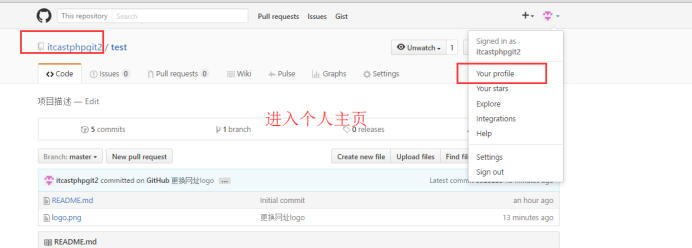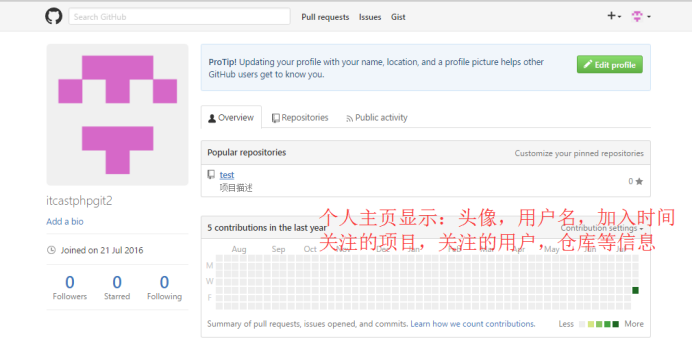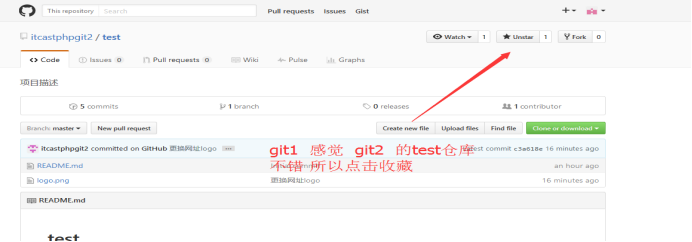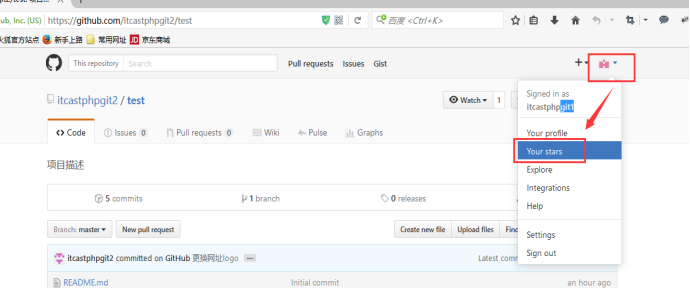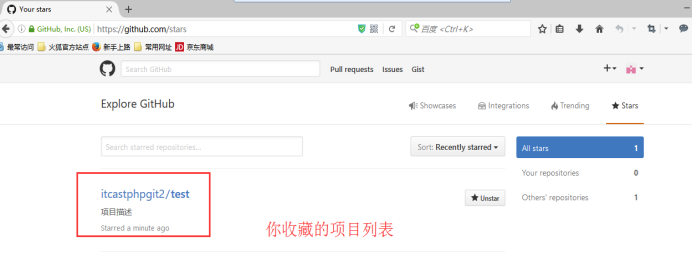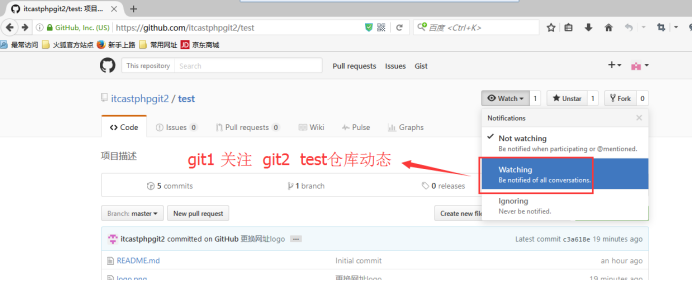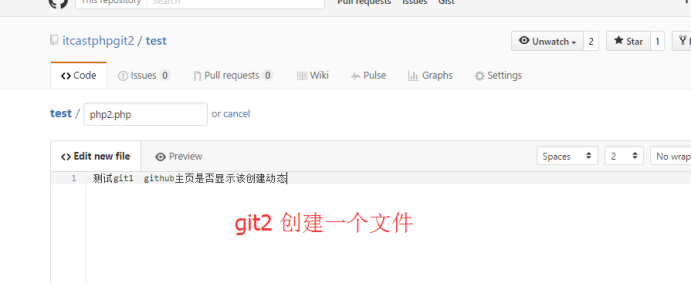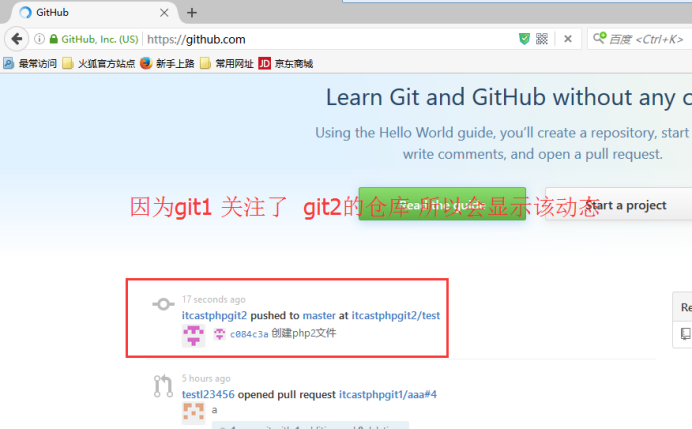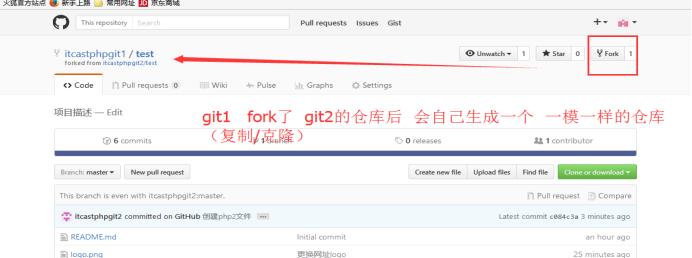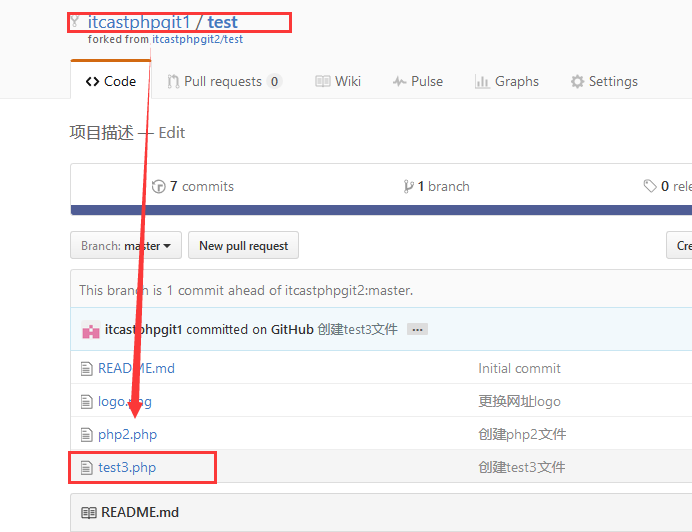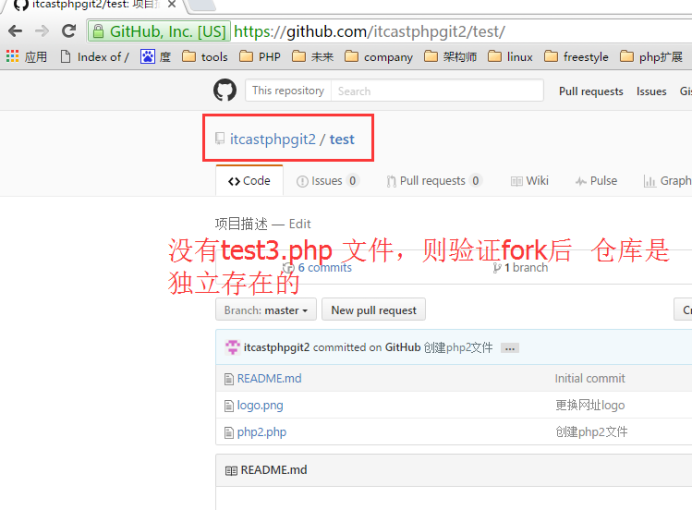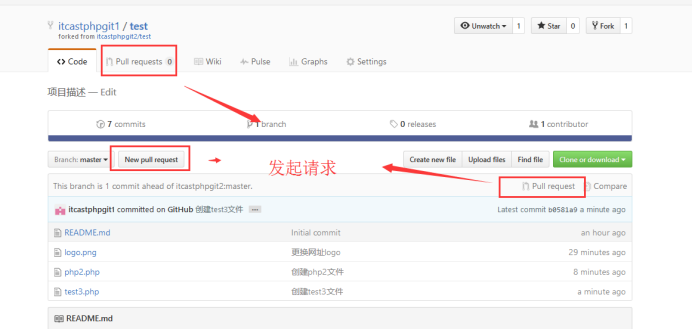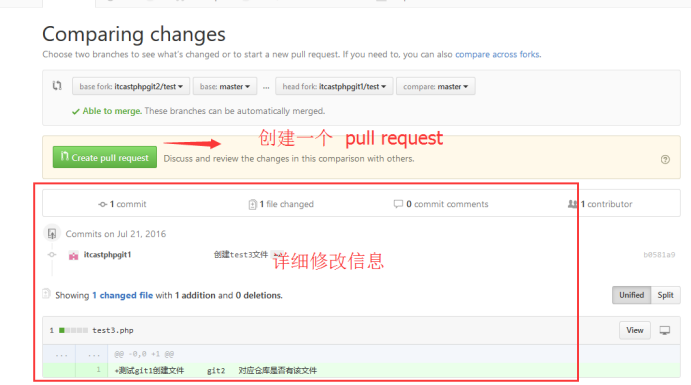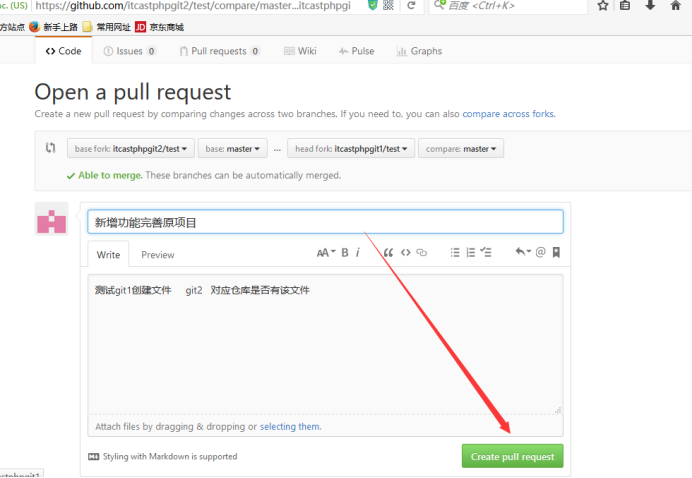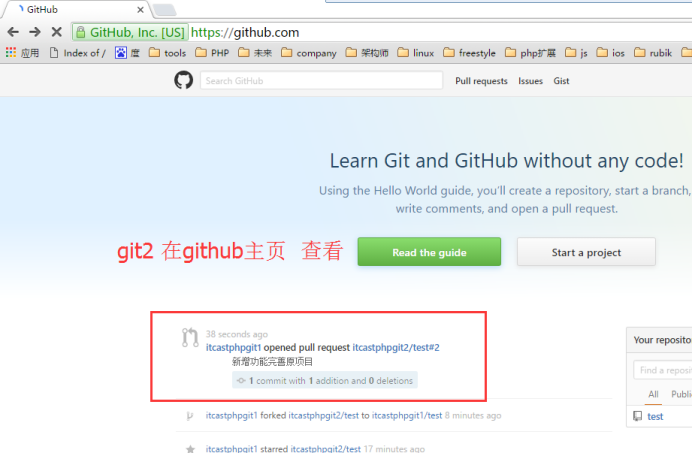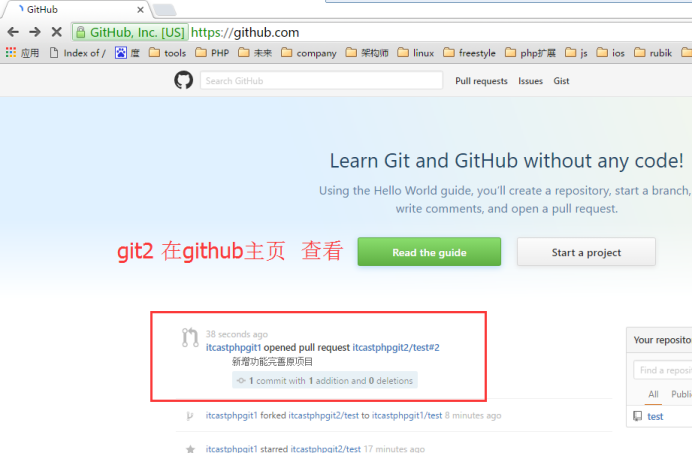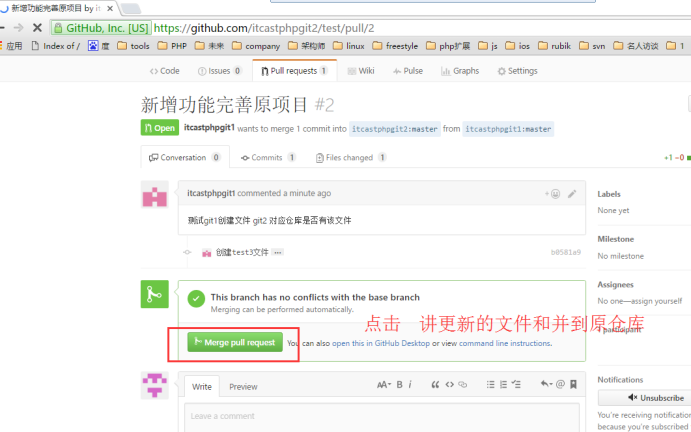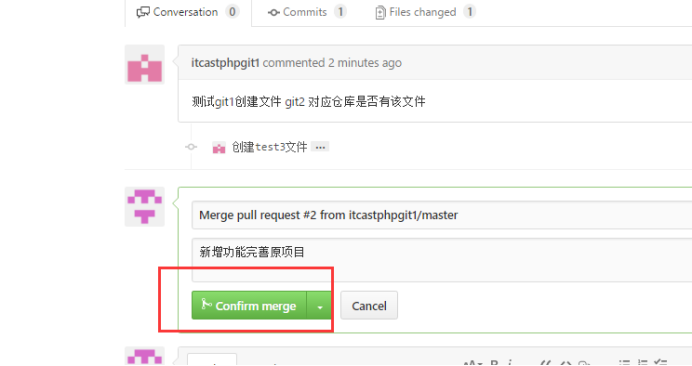2. 使用Github
2. 使用Github
2.1 目的
借助github托管项目代码
2.2 基本概念
仓库(Repository)
仓库用来存放项目代码,每个项目对应一个仓库,多个开源项目则有多个仓库
收藏(Star)
收藏项目,方便下次查看
复制克隆项目(Fork)
脚下留心:该fork的项目时独立存在的
发起请求(Pull Request)
关注(Watch)
关注项目,当项目更新可以接收到通知
事务卡片(Issue)
发现代码BUG,但是目前没有成型代码,需要讨论时用;
Github主页
账号创建成功或点击网址导航栏github图标都可进入github主页:该页左侧主要显示用户动态以及关注用户或关注仓库的动态;右侧显示所有的git库
仓库主页
仓库主页主要显示项目的信息,如:项目代码,版本,收藏/关注/fork情况等
个人主页
个人信息:头像,个人简介,关注我的人,我关注的人,我关注的git库,我的开源项目,我贡献的开源项目等信息
2.3 注册github账号
官方网址
github.com
脚下留心
1、因为github在国外服务器所以访问较慢或者无法访问,需要FQ
2、私有仓库只能自己或者指定的朋友才有权限操作(私有仓库是收费的)
3、新注册的用户必须验证邮箱后才可以创建git库仓库()
2.4 创建仓库/创建新项目
说明
一个git库(仓库)对应一个开源项目
通过git管理git库
创建仓库
1)点击【Start a project】创建一个仓库
2)问题:点击【Start a project】创建一个仓库,后出现该页面
2)原因:未验证邮箱,点击下图框框中的链接进行验证
3)点击【resend】发送邮件验证邮箱
4)点击【verify email address】验证邮箱
说明:验证成功后会自动跳转github主页,重新点击【Start a project】即可创建仓库
5) 验证邮箱后,点击【Start a project】进入下图界面
仓库主页说明
脚下留心
qq邮箱需要设置白名单才可以收到邮件
︴未验证邮箱提示页面
︴设置QQ邮箱白名单
1、打开QQ邮箱、点击【设置】
2、点击【反垃圾】
3、点击【设置域名白名单】
4、在新页面的input框中输入【github.com】添加即可
2.5 仓库管理
新建文件
仓库主页,点击【create new file】创建仓库文件
编辑文件
仓库主页,点击【需要修改的文件】进入文件详情页
删除文件
︴思考被删除文件如何查看信息
答案:点击commits按钮查看
上传文件
搜索仓库文件
多学一招:快捷键(t)
下载/检出项目
2.6 Github Issues
作用:发现代码BUG,但是目前没有成型代码,需要讨论时用;或者使用开源项目出现问题时使用
情景:张三发现李四开源git库,则发提交了一个issue;李四隔天登录在github主页看到通知并和张三交流,最后关闭issue
2.6 基本概念(实战操作)
Github主页
个人主页
收藏(Star)
【如何收藏】
操作:打开对应项目主页,点击右上角 star 按钮即可收藏
情景:张三无意访问到李四的开源项目感觉不错并进行收藏
【如何查看自己得收藏】
关注(Watch)
情景:张三关注了李四的项目,李四添加项目文件,张三的github主页会有怎样的展示?
复制克隆项目(Fork)
情景:张三fork了李四的项目,相当于张三复制了李四的项目,所以自己也单独有了一个一样名称的仓库(注:该仓库会声明来自于李四,但是独立存在)
︴验证:fork后的仓库是否单独存在
发起请求(Pull Request)
情景:张三修改了fork的项目中的文件,希望更新到原来的仓库,这时候他要新建一个pull request
1)Git1 发起一个更新请求
2.7 开源项目贡献流程
1)新建Issue
提交使用问题或者建议或者想法
2)Pull Request
步骤:
1、 fork项目
2、 修改自己仓库的项目代码
3、 新建 pull request
4、 等待作者操作审核